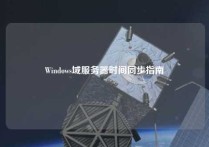电脑设置ntp时间服务器
电脑设置ntp时间服务器是保证网络时间同步的重要方法之一。本文将从ntp时间服务器的基础知识、设置前的准备工作、Windows和Linux下的设置两个方面对电脑设置ntp时间服务器进行详细阐述,希望能为读者提供帮助。
1、ntp时间服务器基础知识
ntp,即Network Time Protocol,是用于计算机间时间同步的协议。在计算机网络中,由于各个计算机的系统时钟不可能完全一致,故需要一种手段来同步各个计算机的时钟。ntp协议就应运而生,它可以通过多个时间源(包括原子钟等)来自动选择一个最准确的时间源作为同步标准,并将其与各个计算机的时钟进行同步。
在搭建一个ntp时间服务器时,需要先了解其基本组成部分,包括ntp客户端和ntp服务器。ntp客户端是指需要同步时间的计算机,而ntp服务器则是提供时间源的计算机。因此,在搭建一个ntp时间服务器时,需要多个ntp客户端与一个ntp服务器。
2、准备工作
在进行电脑设置ntp时间服务器前,需要先进行一些准备工作,包括选择ntp服务器、检查网络连接和确认计算机系统版本等。首先,需要选择一个可靠的ntp服务器作为时间源。可以通过在搜索引擎中输入“可靠的ntp服务器”等相关关键词来进行查询。同时,还应该检查网络连接是否畅通,如果网络不稳定或连接有问题,可能会影响时间同步的精度。
其次,需要确认计算机的操作系统版本。不同的操作系统版本可能需要不同的ntp设置方式。例如,在Windows 10下可以通过系统设置来进行ntp时间服务器设置,而在Linux下则需要通过配置ntp服务文件来实现。
3、Windows下的设置
在Windows下进行ntp时间服务器的设置,可以通过以下步骤实现:1.打开“控制面板”,选择“日期和时间”。
2.在“日期和时间”页面中,选择“互联网时间”选项卡。
3.勾选“与Internet时间服务器同步”,并在下拉菜单中选择一个ntp服务器。
4.点击“更新现在”按钮,手动进行时间同步。
5.点击“确定”按钮,保存设置。
在设置完成后,Windows系统会自动与所选的ntp服务器进行同步,保证计算机时间的准确性。
4、Linux下的设置
在Linux下进行ntp时间服务器的设置,可以通过以下步骤实现:1.打开终端,通过“sudo apt-get install ntp”命令进行ntp软件包的安装。
2.打开ntp配置文件“/etc/ntp.conf”,将其内容修改为:
restrict default nomodify notrap nopeer
server ntp.ubuntu.com
3.保存并关闭文件。
4.通过“sudo service ntp restart”命令重启ntp服务。
设置完成后,Linux系统也会自动与所选的ntp服务器进行时间同步,保证计算机时间的准确性。
总结:
电脑设置ntp时间服务器是保证网络时间同步精确的重要方法。在进行设置前需要了解ntp协议的基础知识、进行一些准备工作,并根据操作系统的不同选择相应的设置方式。通过本文的阐述,相信读者已经掌握了简单易用的ntp时间服务器设置方法。
本文皆由ntptimeserver.com作者独自创作为原创,如有侵权请联系我们,转载请注明出处!